Päivitys: 1.7.2021 lähtien arvonlisävero sisältyy alle 150 euron iHerb-tilauksissa ostosten hintaan eikä tilausta tarvitse erikseen tullata sen saapuessa Suomeen. Lue lisää iHerb-tilauksen tullauksesta ja arvonlisäverosta blogitekstistä iHerb: tulli ja arvonlisävero
Tässä ohjeessa käydään vaiheittain läpi nettitullaus eli tulliselvityksen tekeminen Tullin henkilöasiakkaan tuontitullauspalvelussa. Ohjeessa nettitullataan iHerb-tilaus, mutta ohjetta voi käyttää apuna minkä tahansa muun tavaran nettitullaukseen.
Posti veloittaa 2,90 euron käsittelymaksun EU-alueen ulkopuolelta saapuvasta lähetyksestä. Postin käsittelymaksu tulee ilmoittaa tulliselvityksessä kuljetus- ja käsittelykuluna.
Taustaa
EU:n ulkopuolelta Suomeen tuodut tai tilatut tavarat täytyy tullata ja niistä tulee maksaa arvonlisävero. Vastaanottajan tulee tehdä lähetyksestä tulliselvitys, josta käy ilmi lähetyksen sisältämät tavarat ja niiden arvot.
Vastaanottaja voi tullata lähetyksen ja maksaa siitä koituvat verot Tullin henkilöasiakkaan tuontitullauspalvelussa. Kun nettitullaus on tehty, kuljetusyritys toimittaa postipaketin. Nettitullausta varten tarvitaan verkkopankkitunnus, tilatun tavaran tavarakoodi ja tilausvahvistus tai kauppalasku.
Tavarakoodi (tullinimike, TARIC-koodi)
iHerbin lisäravinteille, luontaistuotteille ja vitamiineille (ALV 14%) voi Tullin neuvonnan mukaan käyttää Nettituonti-palvelussa Sekalaista -kategorian takaa löytyvää Lisäravinteet-pikavalintaa.

Lisäravinteiden tavarakoodi on 2106909260. Tavarakoodista käytetään myös termejä tullinimike ja TARIC-koodi.
Yleisimmin käytettävät tavarakoodit löytyvät Tullin Nettituonti-palvelussa helposti pikavalintalistalta, joten niitä ei tarvitse erikseen etsiä. Jos etsimääsi tavarakoodia ei kuitenkaan löydy pikavalintana, voit käyttää etsimiseen Fintaric-tullinimikepalvelua. Tarvittaessa voit myös kääntyä Tullin neuvonnan puoleen.
Katso parhaat voimassa olevat iHerb alennuskoodit
Nettitullausohje
1. Saapumisilmoitus
Kun tulliselvitettävä postilähetys saapuu Suomeen, Posti lähettää siitä vastaanottajalle saapumisilmoituksen. Saapumisilmoituksessa kerrotaan, että tulliselvityksen voi tehdä ilmaiseksi verkossa Tullin henkilöasiakkaan tuontitullauspalvelussa, kuten tässä ohjeessa, tai vaihtoehtoisesti asioimalla tullitoimipaikassa tai valtuuttamalla Postin tulliselvittämään lähetys. Tulliselvityksen saa tehdä netissä vasta sitten, kun on saanut saapumisilmoituksen.
2. Tullin Nettituonti-palveluun kirjautuminen
Mene selaimellasi Tullin henkilöasiakkaan tuontitullauspalveluun.
Klikkaa Siirry kirjautumaan
Valitse sinulle sopiva tunnistustapa ja tunnistaudu
Hyväksy Tullin käyttöehdot ja klikkaa Hyväksy.
 |
3. Tulli-ilmoituksen tekeminen
Klikkaa Uusi postitullaus -painiketta.
4. Saapumistunnus-lomakkeen täyttäminen
Täytä Saapumistunnus-lomakkeeseen Postin saapumisilmoituksesta löytyvät tiedot:
- Saapumistunnus – esim. MX000123456XX
- Saapumispäivä
- Lähetysmaa (iHerbin tapauksessa Yhdysvallat)
- Valitse Tavara on tuotu -valikosta Manner-Suomeen tai Ahvenanmaalle
- Valitse Kyseessä on -valikosta Uusi postitullaus.
- Valitse Tavaran arvon osoittava asiakirja -valikosta (iHerbin tapauksessa Tilausvahvistus)
- Klikkaa lopuksi sivun alalaidasta Seuraava-painiketta
5. Toimijatiedot-lomakkeen täyttäminen
Täytä Toimijatiedot-lomakkeeseen tietosi:
- Henkilötunnus
- Kansallisuus
- Nimi
- Osoite
- Postinumero
- Postitoimipaikka
- Puhelinnumero
- Sähköpostiosoite
- Täytä Lähettäjän tiedot kenttään lähettäjän nimi ja valitse Lähettäjä on -valikosta yritys tai yksityishenkilö. iHerbin tapauksessa lähettäjän nimi on iHerb.com ja valitse yritys.
- Klikkaa lopuksi sivun alalaidasta Seuraava-painiketta
6. Tavaratiedot-lomakkeen täyttäminen
Mikäli lähetys sisältää vain yhden verokannan (arvonlisäprosentin) ja saman tavarakoodin tuotteita, voit tullata kaikki tilauksen sisältämät tuotteet yhtenä tavarana. Muussa tapauksessa sinun tulee tullata ne erillisinä tavaroina.
Valitse tavarakoodi valintalistalta tai ota yhteyttä Tullin neuvontaan oikean tavarakoodin selvittämiseksi. Tämän jälkeen ilmoita tavaran valmistusmaa. Jos et tiedä tavaran valmistusmaata, ilmoita lähetysmaa. Lopuksi klikkaa sivun alalaidasta Jatka-painiketta.
Tässä esimerkissä iHerb-tilauksen tuotteet tullataan yhtenä tavarana:
iHerb-tilaus sisältää vitamiineja, lisäravinteita ja luontaistuotteita. Näiden kaikkien tuotteiden arvonlisävero on 14% ja tavarakoodi 2106909260. Klikkaa Sekalaista ja valitse avautuvasta valikosta Lisäravinteet. Valitse Valmistusmaa-valikosta Yhdysvallat.
Täytä lomake Tavaran 1 tiedot
iHerb-tilauksen ollessa kyseessä syötä Hinta-kenttään tilauksesi arvo dollareissa alennusten jälkeen ilman toimituskuluja ja valitse Valuuttalaji-valikosta USD - Yhdysvaltain dollari.
Syötä Posti/käsittelykulut-kenttään toimituskulut ja valitse Valuuttalaji-valikosta USD - Yhdysvaltain dollari.

Huom: iHerb rewards -palkkioita ei oteta tullauksessa huomioon lähetyksen arvoa alentavasti.
Syötä Paino-kenttään lähetyksen paino. Löydät tämän Postin saapumisilmoituksesta.
Mikäli lähetyksesi sisältää useita tavaroita, klikkaa tarvittaessa Lisää uusi tavara.
Klikkaa lopuksi sivun alalaidasta Seuraava-painiketta.
7. Tavaralista-lomakkeen täyttäminen
Tarkista, että Tavaralista-lomakkeen tiedot ovat oikein.

Huom: hinta ei tässä vaiheessa sisällä vielä toimituskuluja.
Tarvittaessa klikkaa Lisää uusi tavara.
Klikkaa lopuksi sivun alalaidasta Seuraava-painiketta.
8. Tulli-ilmoituksen lähettäminen
Klikkaa kohdan Liitetiedostot alta Browse ja liitä kuvakaappaus (screenshot) tai pdf-tuloste tilausvahvistuksesta, kauppalaskusta tai kuitista. Tämä nopeuttaa tullauksen käsittelyä.
Omalla kohdallani iHerb-tilauksen tilausvahvistus jäi kuitenkin lisäämättä ja se piti lähettää Tulliin myöhemmässä vaiheessa.
Klikkaa sivun alalaidasta Lähetä ilmoitus Tulliin.
Lopuksi Nettituonti-palvelu ilmoittaa, että tulli-ilmoitus on hyväksytty ja vaatii vielä Tullin käsittelyä. Klikkaa Palaa palvelun etusivulle.
Mikäli liitit tilausvahvistuksen tai kauppalaskun tulli-ilmoitukseen, voit jäädä odottamaan tullauspäätösluonnoksen valmistumista. Tulli ilmoittaa sähköpostitse, kun päätösluonnos on valmistunut, minkä jälkeen voit siirtyä maksamaan lähetyksestäsi koituvat verot. Voit seurata tulli-ilmoituksen käsittelyn edistymistä myös Nettituonti-palvelussa.
Jos et liittänyt tilausvahvistusta tulli-ilmoitukseen, saat Tullilta sähköpostiviestin, jossa pyydetään lähettämään tilausvahvistus tai kauppalasku Tullin sähköpostiosoitteeseen. Lähetä tällöin iHerb-tilausvahvistus liitetiedostona esimerkiksi PDF-muodossa Tullin sähköpostiosoitteeseen.
Kun jälkikäteen lähetetty tilausvahvistus tai kauppalasku on käsitelty, Tulli lähettää tullauspäätösluonnoksen valmistumisesta sähköpostiviestin.
Kirjaudu Nettituonti-palveluun ja klikkaa tulli-ilmoitustasi.
Tarkista, että tullauspäätösluonnoksen vero- ja maksutiedot ovat oikein.Vahvista tullauspäätös klikkaamalla Vahvista tiedot -painiketta sivun alalaidasta. Tarvittaessa voit korjata tulli-ilmoituksen tietoja klikkaamalla Korjaa ilmoitusta -painiketta.
Kuvan iHerb-tilauksen tapauksessa lähetyksen arvo toimituskuluineen oli oikein, ja maksettavaksi koitui Lisäravinteet ALV 14% -verokannan mukaisesti oikea summa.
9. Tullauspäätösen valmistuminen
Klikkaa Maksa verkkopankissa -painiketta siirtyäksesi maksamaan tullauspäätöksen mukaisen laskun. Voit maksaa laskun myös myöhemmin.
10. Laskun maksaminen verkkopankissa
Klikkaa pankkiasi, kirjaudu nettipankkitunnuksillasi ja maksa tullauspäätöksen mukainen lasku.
11. Tavaran luovutus
Lopuksi tullauspäätöksen maksettuasi voit jäädä odottelemaan postilähetyksen saapumista.
Hyödynnä iHerb alennuskoodi OTO569 ja säästä 5 % tilauksestasi.



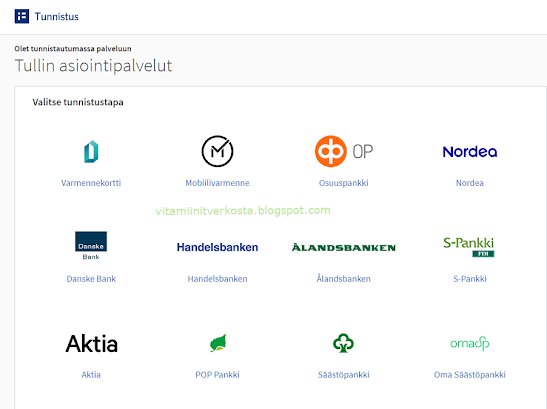






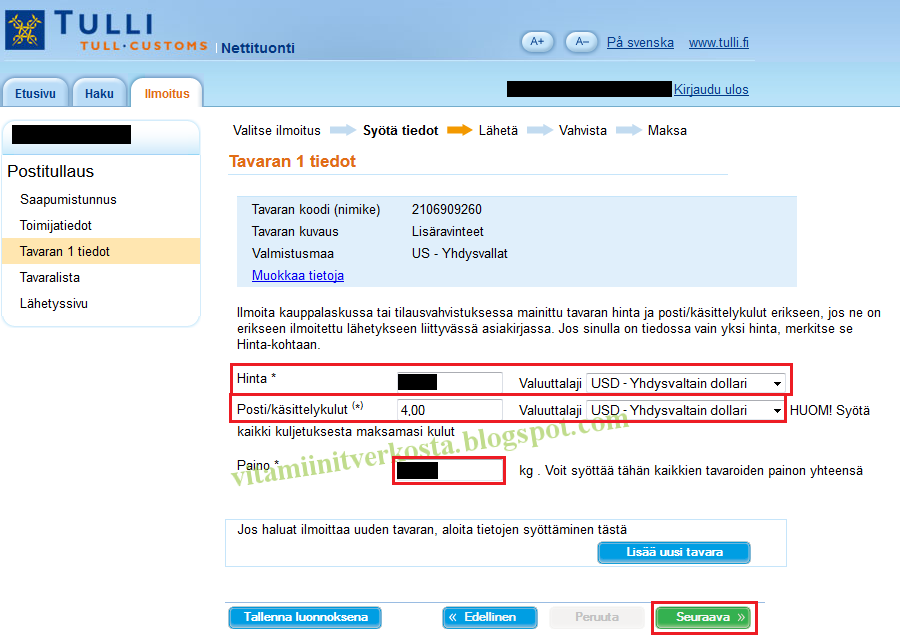








Kiitokset tekijälle. Opas avitti mukavasti ensimmäisen nettitullauksen tekemistä.
VastaaPoistaKiitos minunkin puolestani, ohjeistasi oli iso apu! Terveisin, Sanna
VastaaPoistaMitä laitan tullitoimipaikaksi?? Ei DHL:n viestissä mainita mitään siitä. Kohdassa on tähti joten pakko laittaa siihen jotain! Eikä mulla mitään vaaraston tunnuksiakaan ole. Tosi epäselvää ja monimutkaista koko juttu :(
VastaaPoistaKiitokset! Nämä ohjeet vois Tulli linkittää omille sivuilleen. :D meinaan aika usea paketti on varmasti iHerbistä tullut.
VastaaPoistaKun iherbin tilauksen maksaa Euroissa ja tulkaa paketin niin voiko siellä valita valuutaksi euron vai laitanko dollarin?
VastaaPoistaHei! Jos olet maksanut tilauksen euroissa, niin myös tullaus tehdään euroissa. Tullauksessa valitaan valuutta tavaran tietoja lisätessä.
PoistaKiitos ja hyvää uuttavuotta!
PoistaHyvä ohje. Mutta jos on esim. 5 saman painoista pakettia tulossa ja joku/pari pakettia joutuu tulliin ja sieltä tulee Tulliselvittävän lähetyksen saapumisilmoitus jossa näkyy Tullin saamumistunnus ja paino. Ei siis hintaa tai Iherb lähetystunnusta. Miten voi tässä tapauksessa yhdistää tullin saapumistunnuksen oikeaan pakettiin kun sitä ei tiedä? Tästä en ole saanut vielä vastausta postilta enkä tullilta.
VastaaPoistaHei, kiitos kommentista! Hyvä kysymys... Olen törmännyt samaan ongelmaan enkä itsekään tiedä miten tällaisessa tapauksessa tehdä tullaus asianmukaisesti. Osaisiko joku muu lukija vinkata?
PoistaEi mitenkään. Postille palautetta että muuttaavat tämän edelleen käytössä olevan typerän systeemin ja alkaavat merkitä saapumisilmoituksiin oikean lähettäjän pelkän lähetysmaan sijaan.
VastaaPoistaKiitos postauksesta! :)
VastaaPoista:)
PoistaKiitos paljon avusta. En olisi uskonut miten vaikeaa on saada selville ravintolisien oikeaa tullikoodia, etenkin siksi että tulli nimittää niitä lisäravinteiksi. Mitään koodia kummallekaan nimikkeelle ei heru tullin sivuilta, ei edes elintarvikkeille yleensä. Puhumattakaan alv-prosentista. Mutta tältä sivulta sain tiedon. Tullille olisi pitänyt soittaa, mutta eihän sinne voi soittaa kuin päiväsaikaan. Tarkka koodi oli välttämätön, muuten nettitullausta ei olisi voinut suorittaa ollenkaan. Miten voi olla mahdollista miten huonosti asiat Suomessa toimii vielä tänä päivänä.
VastaaPoista